Funktioniert Snapchat nicht... Oder bist du es nur?
Wenn Sie die Meldung "Ups, etwas ist schiefgelaufen" sehen auf Snapchat, es könnte ein Problem mit Ihrem Snapchat-Konto, Ihrem Mobilgerät oder sogar Ihrer Internetverbindung sein. Bevor Sie jedoch zu Schlussfolgerungen ziehen, sollten Sie überprüfen, ob Snapchat für alle anderen nicht verfügbar ist.
So erkennen Sie, ob Snapchat für alle nicht verfügbar ist
Hier sind einige Möglichkeiten, wie Sie überprüfen können, ob Snapchat tatsächlich für alle und nicht nur für Sie deaktiviert ist.
Geh zum Beamten Snapchat-Support-Twitter Seite. Wenn Probleme auftreten, die eine große Anzahl von Benutzern betreffen, @snapchatsupport wird Follower darüber informieren, was los ist.
Gehe zu DownDetector.com/Status/Snapchat. Wenn es keine Probleme gibt, sollte es heißen Keine Probleme bei Snapchat.
-
Sie können den Down Detector auch verwenden, um herauszufinden, ob Snapchat in bestimmten geografischen Gebieten ausgefallen ist. Scrollen Sie auf der Seite nach unten und wählen Sie Live-Ausfallkarte um eine Karte zu sehen, wo Probleme mit Snapchat gemeldet werden.
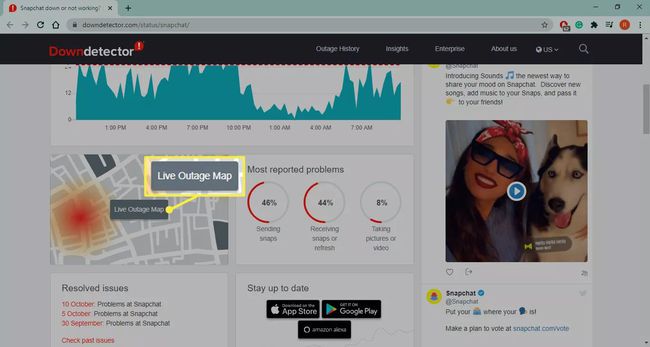
Wenn das Problem auf der Seite von Snapchat liegt, können Sie nichts tun, als sich festzusitzen und darauf zu warten, dass die Plattform das Problem behebt.
Ursachen dafür, dass Snapchat nicht funktioniert
Verschiedene Fehlermeldungen können bedeuten, dass das Problem bei Ihnen liegt. Hier sind die häufigsten Snapchat-Fehler, die Sie möglicherweise sehen."
- Blockiertes Netzwerk: Dieser Fehler kann auftreten, wenn Sie verdächtige Aktivitäten von Ihrer IP-Adresse haben. Wenn Snapchat dies erkennt, wird das Netzwerk blockiert.
- Konnte keine Verbindung herstellen: Dieser Fehler wird normalerweise angezeigt, wenn Sie versuchen, zu verwenden blockierte Apps von Drittanbietern auf Snapchat.
- Konto gesperrt: Möglicherweise stellen Sie fest, dass Ihr Konto gesperrt ist, wenn Snapchat verdächtige Aktivitäten von Ihrem Konto festgestellt hat. Zu diesen Aktivitäten gehören das Versenden von Spam oder unerwünschten Snaps/Chat-Nachrichten.
- Snapchat-Fehler 403: Wenn dieser Fehler angezeigt wird, deinstallieren Sie die App am besten und installieren Sie sie erneut.
So beheben Sie es, wenn Snapchat nicht funktioniert
Wenn Snapchat für alle außer dir funktioniert, versuche diese Schritte zur Fehlerbehebung:
Entsperren Sie Ihr Konto. Snapchat-Konten sind oft nur vorübergehend gesperrt, sodass Sie möglicherweise 24 Stunden warten müssen, bevor Sie erneut versuchen, sich anzumelden. Wenn Ihr Konto nach 24 Stunden gesperrt bleibt, melden Sie sich über einen Webbrowser bei Ihrem Konto an und wählen Sie dann Freischalten.
Deaktivieren Sie Ihr VPN. Wenn Sie a. verwenden VPN, versuchen Sie es auszuschalten. Wechseln Sie zu einem anderen Netzwerk, z. B. zu Ihrem mobilen Datennetz oder einem anderen Wi-Fi-Netzwerk.
Beheben Sie Fehler bei Ihrer drahtlosen Verbindung. Wenn das Senden von Snapshots länger als gewöhnlich dauert oder nicht gesendet werden kann, liegt möglicherweise eine schlechte WLAN- oder mobile Datenverbindung vor. Es gibt Möglichkeiten, Ihr WLAN-Signal zu verstärken.
Löschen Sie Ihren Gerätecache. Du kannst auch einen eingefrorenen App-Download oder -Update beheben indem Sie die Daten in Ihren Geräteeinstellungen löschen, damit Sie sie erneut installieren können.
App löschen und neu installieren. Unter iOS müssen Sie Ihr Gerät möglicherweise mit Ihrem Computer verbinden und die App mit Ihrem iTunes-Konto synchronisieren. Unter Android müssen Sie möglicherweise Synchronisiere dein Google-Konto erneut mit deinem Gerät.
Apps von Drittanbietern deinstallieren. Deinstallieren Sie alle Apps oder Plugins, die Ihre Snapchat-Anmeldeinformationen (Benutzername und Passwort) verwenden.
Setzen Sie Ihr Gerät zurück. Wenn du eine hast gerootetes Android oder ein iPhone mit Jailbreak, müssen Sie Ihr Gerät möglicherweise in den Originalzustand zurücksetzen.
Kontaktaufnahme mit dem Snapchat-Support. Wenn Snapchat immer noch nicht für Sie funktioniert, wenden Sie sich an das Support-Team.
